안녕하세요~ 스고입니다!여러분은 새해 계획에서 어떤 일을 세웠나요?아마 많은 분들의 리스트에 영어공부도 들어있을 거예요.
스고도 물론…!

그래서 오늘은 여러분의 희망찬 새해 영어 공부를 위해서!넷플릭스로 언어를 공부하는 방법이며 넷플릭스 자막 2개를 표시하는 방법을 알려드리고자 합니다.
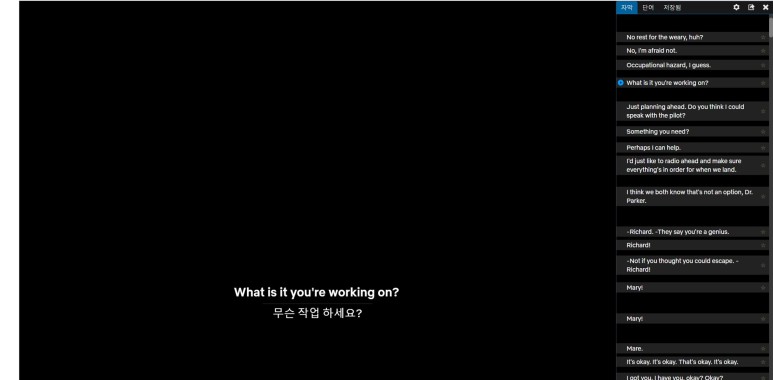
넷플릭스는 이제 많은 사람들이 필수 앱이 되고 있습니다.하지만 이렇게 프로그램을 통해 한글과 영어, 이중 자막이 표시되도록 설정하면 넷플릭스만으로도 즐겁게 영어공부를 할 수 있습니다!
(보안정책으로 인해 영화 내용은 캡처할 수 없으므로 양해 부탁드립니다.
이제 넷플릭스에서 영어공부, 언어공부가 가능한 프로그램, (구)Language learning with netflix (현)Language Reactor 설치 방법과 사용법에 대해 알아보겠습니다!
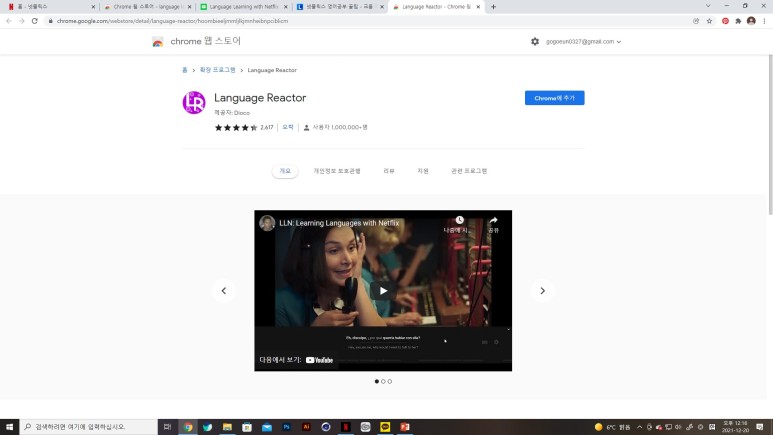
먼저 크롬 앱스토어가 아니라 크롬 웹스토어에 들어갑니다.(브라우저도 당연히 크롬!)

그리고 Languagelearningwithnetflix 검색하면…? YouTube 버전밖에 안나오죠?맨 위 프로그램은 저도 설치해봤는데 조금 불편하더라고요.
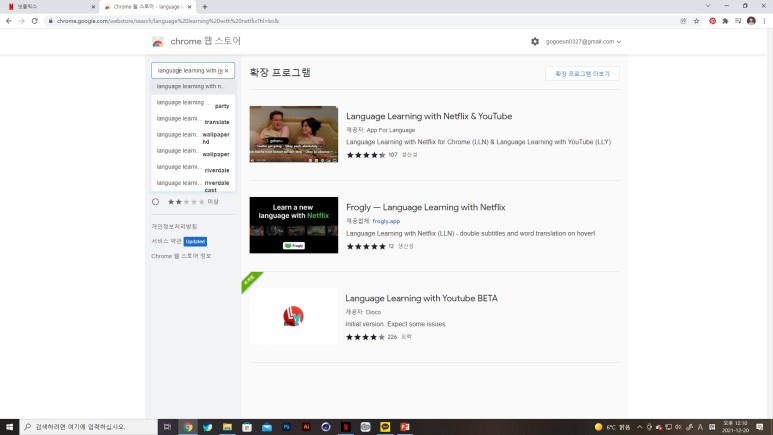
왜냐하면 LLN이 지금은 Language Reactor라는 이름으로 바뀌었다고 합니다!
Dioco 제공자의 프로그램이 가장 사용하기 쉽기 때문에 여러분도 이 프로그램을 다운로드하십시오.

그리고 크롬 브라우저에서~ 넷플릭스를 뭐든지 재생할 수 있습니다!
크롬용 프로그램이라 넷플릭스 앱에서는 한영 자막이 나오지 않는다는 점ㅜㅜ
아무튼 처음 켜면 이런 화면이 나와요.모국어를 선택해주세요!
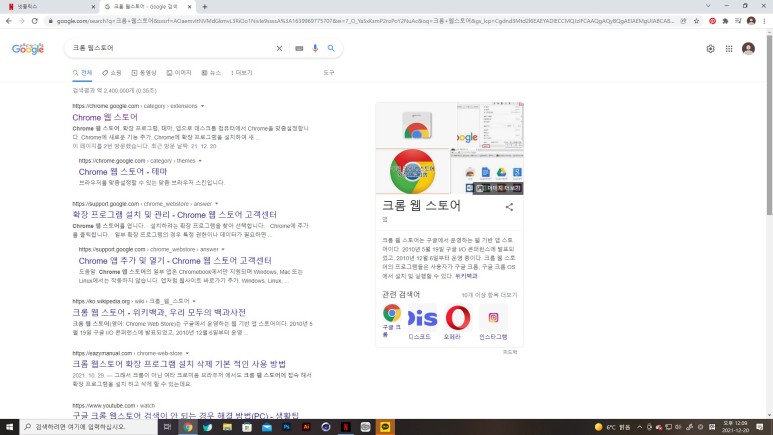
오른쪽 상단 톱니바퀴를 눌러 넷플릭스 자막언어는 제가 배우는 언어, 번역언어는 모국어로 설정하면 끝입니다!
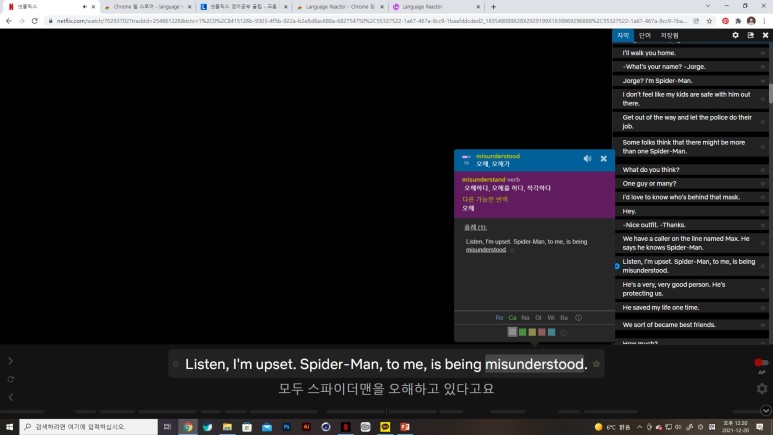
짜잔! 이렇게 영어와 한글, 이중 자막을 볼 수 있습니다!
아쉽게도 화면은 보이지 않지만, 저는 얼마전에 노웨이홈을 보고 스파이더맨이 가득 차 어메이징 스파이더맨2를 보고 있었어요.(웃음)
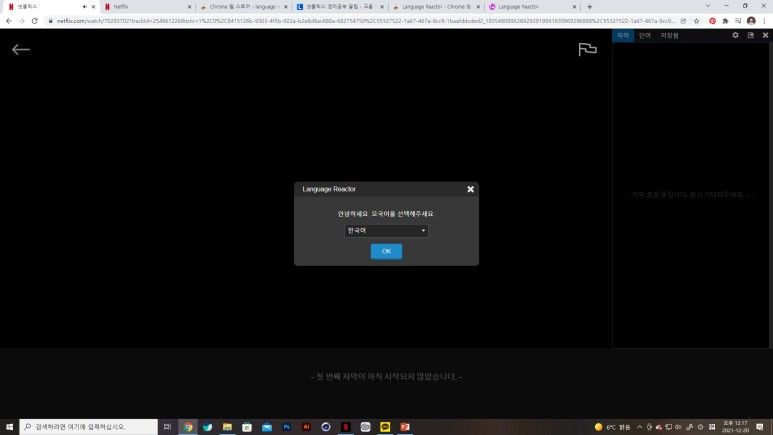
이 프로그램의 정말 좋은 점은 이렇게 자막 위에 커서를 올려놓으면 단어의 의미도 금방 알 수 있다는 거예요!굳이 두번씩 사전을 찾을 필요가 없어서 참 좋지요.
이렇게 찾은 단어를 단어장에 추가할 수도 있고,
모든 자막의 마지막 부분에 일시 정지시키는 설정도 있습니다! (오른쪽 하단 AP) 미드쉐이드 할 때 완전 최고의 기능이죠?
자막 리피트나 10초전, 이전의 자막등 볼 뿐만 아니라 듣고 직접 따라하기에 유용한 단축키도 많아서 강추…
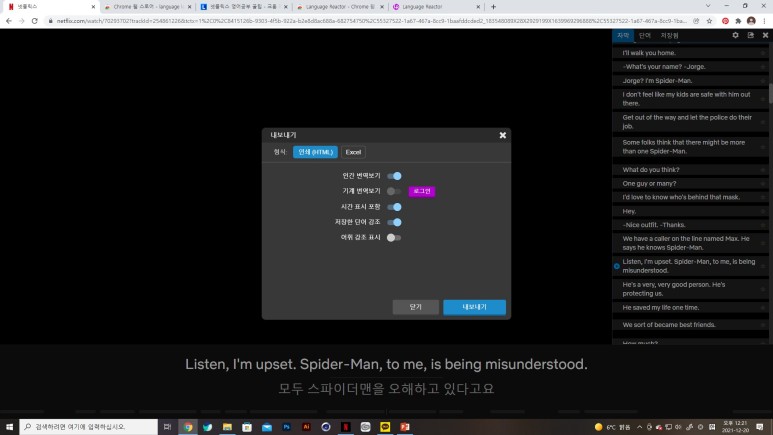
그리고 또 하나!오른쪽 톱니바퀴 옆에 꺼내기 버튼을 누르면 이 대본을 다운로드 할 수도 있습니다.

이 팝업창에서 내보내기를 누르면

이런 화면이 나오니까, 또 오른쪽 상단의 출납을 눌러 종이로 뽑거나 태블릿에 옮겨 메모하면서 재미있게 보면 넷플릭스에서 영어 천재가 되는거죠~~!!

그럼 이렇게 스고의 새해 영어공부를 위한 넷플릭스에서 자막 2개를 설정하는 방법은 끝!
아래에 유용한 단축키도 올릴 수 있으니 모두 작심삼일 금지! 2022학년도 영어 마스터합시다.
A: 이전 자막 S: 자막 반복 D: 다음 자막 Q: 자막 한 줄 끝나면 자동으로 영상 중지 R: 현재 자막 저장 1: 재생 속도 한 단계 느리게 2: 재생 속도 한 단계 빠르게 spacebar: 일시 정지 ↑↓: 볼륨 조절 ←: 10초 전 →: 10초 후